Роутер Huawei - устройство для управления и настройки домашней сети. Чтобы получить доступ к настройкам, нужно зайти в административную панель через веб-браузер.
Шаг 1: Узнайте IP-адрес роутера Huawei (например, 192.168.1.1). Адрес обычно находится на задней панели роутера или в документации.
Шаг 2: Откройте веб-браузер, введите IP-адрес в адресной строке и нажмите Enter. Появится страница аутентификации.
На странице аутентификации нужно ввести логин и пароль, чтобы получить доступ к административной панели роутера Huawei. Обычно, логин и пароль по умолчанию указаны на задней панели роутера, но также их можно найти в документации. Если вы поменяли логин и пароль ранее, введите сюда свои новые данные.
Авторизация в роутере Huawei
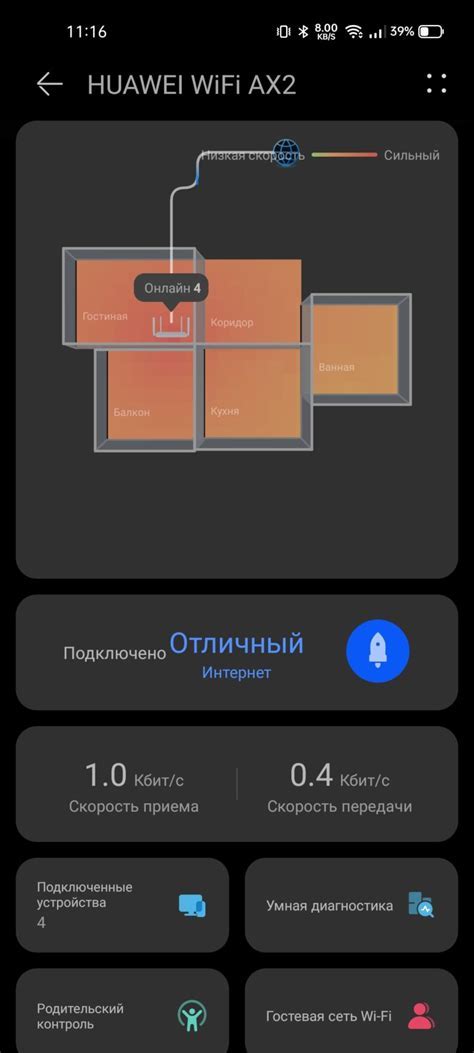
Для доступа к интерфейсу управления роутером Huawei нужно выполнить авторизацию.
1. Подключитесь к роутеру через проводное или беспроводное соединение.
2. Откройте браузер и введите IP-адрес роутера Huawei в адресную строку, обычно это 192.168.1.1.
3. Введите логин и пароль в окне авторизации. Если это ваш первый вход в роутер, то используйте логин и пароль по умолчанию, указанные на корпусе устройства или в инструкции.
4. Нажмите кнопку "Вход" или "ОК", чтобы завершить процедуру авторизации.
5. После успешной авторизации вы попадете в интерфейс управления роутером Huawei, где сможете настраивать его функции и параметры.
Обратите внимание, что логин и пароль для доступа к интерфейсу роутера Huawei могут быть изменены пользователем. Если вы забыли пароль, то вам потребуется сбросить настройки роутера к заводским значениям.
Как подключиться к роутеру Huawei через браузер
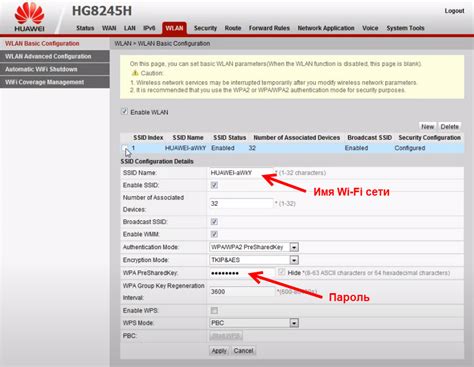
Для доступа к настройкам роутера Huawei из браузера необходимо выполнить несколько простых шагов.
Шаг 1: Убедитесь, что ваш компьютер или мобильное устройство подключены к роутеру Huawei через Wi-Fi или с помощью сетевого кабеля.
Шаг 2: Откройте веб-браузер (например, Google Chrome, Mozilla Firefox) и в адресной строке введите IP-адрес вашего роутера Huawei - 192.168.1.1 или 192.168.0.1. Нажмите Enter.
Шаг 3: Введите стандартные данные для авторизации - логин и пароль admin (если не помогло, попробуйте admin в логине и пароле).
Шаг 4: После успешной авторизации вы попадете на панель управления роутером Huawei. Здесь можно настроить различные параметры, например, изменить имя Wi-Fi или установить пароль.
Не забудьте, что доступ к настройкам роутера Huawei через браузер может быть защищен паролем, поэтому убедитесь, что вводите данные правильно.
Убедитесь, что вы выполняете все действия внимательно и предоставляете правильные аутентификационные данные, чтобы избежать доступа посторонних лиц к вашему роутеру и личной информации.
Настройка IP-адреса и подключение к роутеру Huawei
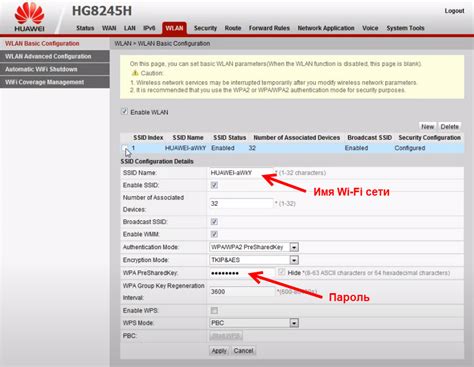
Для доступа к настройкам роутера Huawei через браузер, вам потребуется знать IP-адрес роутера. Основной IP-адрес роутера Huawei представлен в таблице ниже:
| Модель роутера | IP-адрес |
|---|---|
| Huawei EchoLife HG520c | 192.168.1.1 |
| Huawei HG8245H | 192.168.100.1 |
| Huawei HG8247 | 192.168.1.1 |
1. Подключите компьютер к роутеру Huawei с помощью кабеля Ethernet.
2. Откройте веб-браузер и введите IP-адрес роутера (см. таблицу выше) в адресной строке.
3. Нажмите клавишу "Enter" или "Go" на клавиатуре.
4. Вы увидите страницу входа в роутер Huawei.
После входа в настройки роутера Huawei, вы сможете настроить различные параметры, такие как управление Wi-Fi, безопасность сети, настройку IP-адреса и другие. Будьте осторожны при изменении параметров, чтобы не повредить работу роутера или сети.
Что делать, если не запускается веб-интерфейс роутера Huawei

Веб-интерфейс роутера Huawei предоставляет пользователям доступ к различным настройкам и функциям устройства. Однако иногда возникают проблемы, когда веб-интерфейс не загружается после ввода адреса веб-страницы.
Если у вас возникла такая проблема, следуйте этим рекомендациям для ее решения:
| 1. | Проверьте соединение с роутером | ||
| 2. | Убедитесь, что вы используете правильный адрес | 1. | Подключите компьютер к роутеру с помощью кабеля Ethernet |
| 2. | Откройте браузер и введите IP-адрес роутера в адресной строке (обычно 192.168.1.1) | ||
| 3. | Войдите в настройки роутера, используя стандартные логин и пароль (обычно admin/admin) |
Если вы забыли логин и пароль доступа к роутеру Huawei, попробуйте сбросить настройки роутера до заводских или обратитесь за помощью к специалистам Huawei.
Как восстановить пароль доступа к роутеру Huawei
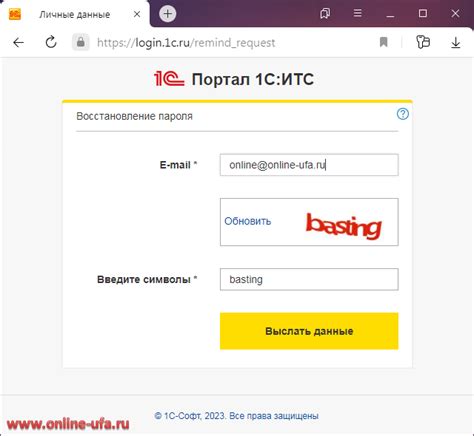
Иногда бывает так, что мы не можем вспомнить пароль доступа к роутеру Huawei. В таких случаях важно знать, как его восстановить, чтобы снова получить доступ к настройкам роутера.
| 1. | Перезагрузите роутер Huawei, нажав кнопку «Reset» на задней панели роутера. |
| 2. | Когда роутер включится, найдите на его задней панели отверстие для вставки иглы или другого острым предмета. |
| 3. | Вставьте иглу в отверстие и удерживайте кнопку внутри отверстия несколько секунд, пока не загорится индикатор на роутере. |
| 4. | Подключите компьютер к роутеру Huawei с помощью Ethernet-кабеля. |
| 5. | Откройте любой веб-браузер и введите IP-адрес роутера Huawei (обычно 192.168.1.1) в адресной строке. |
| 6. | В появившемся окне введите новый пароль доступа к роутеру Huawei. |
| 7. | Нажмите кнопку «Применить» или «Сохранить», чтобы сохранить новый пароль. |
Теперь у вас должен быть доступ к роутеру Huawei с использованием нового пароля доступа. Убедитесь, что новый пароль запоминается или записывается в безопасном месте, чтобы избежать проблем доступа в будущем.
Рекомендации по безопасности при работе с роутером Huawei через браузер
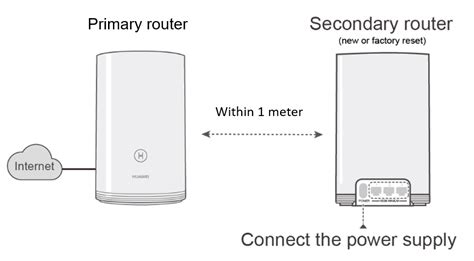
При использовании роутера Huawei через веб-интерфейс браузера важно учитывать некоторые рекомендации по безопасности. Это поможет защитить вашу сеть от возможных угроз и несанкционированного доступа к настройкам роутера.
1. Измените пароль по умолчанию.
Пароль по умолчанию может быть известен не только вам, но и потенциальным злоумышленникам. Рекомендуется сразу после настройки роутера изменить пароль и использовать сложную комбинацию символов, цифр и букв.
2. Обновляйте прошивку регулярно.
Производитель регулярно выпускает обновления прошивки для роутера Huawei. Проверяйте наличие новых версий и устанавливайте при необходимости.
3. Не используйте слабые пароли.
Используйте сложные пароли, содержащие цифры, буквы верхнего и нижнего регистров, а также специальные символы.
4. Ограничьте доступ к роутеру.
Включите функцию фильтрации доступа, чтобы разрешить доступ только авторизованным пользователям.
5. Включите брандмауэр.
Брандмауэр поможет защитить вашу сеть от внешних атак и нежелательного сетевого трафика. Убедитесь, что функция брандмауэра включена и настроена правильно.
6. Отключите удаленный доступ.
Если нет необходимости удаленно управлять роутером, отключите эту функцию. Это поможет предотвратить возможные атаки извне и повысит безопасность вашей сети.
Следуя этим рекомендациям, вы сможете повысить безопасность при работе с роутером Huawei через браузер и защитить свою сеть от потенциальных угроз.